Aplikasi Procreate memiliki alat untuk seniman, pemula, dan pakar yang ingin menggambar atau melukis secara digital. Ada kuas, alat menggambar, dan setiap warna pada roda warna. Dengan banyaknya pilihan warna, banyak seniman menggunakan palet untuk menjaga konsistensi.
Procreate telah merancang pewarnaan agar efisien, sehingga Anda tidak perlu menghabiskan waktu mencari warna tertentu yang ingin Anda gunakan untuk mengerjakan proyek seni berkualitas tinggi. Ada banyak alat di Procreate, dan dalam tutorial ini, kami akan menunjukkan cara membuat karya seni menjadi lebih mudah.
Dasar-dasar Pewarnaan di Procreate
Buka panel Warna untuk mulai mewarnai. Pilih lingkaran di sudut kanan atas layar. Lingkaran ini menunjukkan warna apa yang sedang Anda kerjakan.
Anda akan melihat dua contoh warna di kanan atas panel Warna . Anda dapat mengetuknya untuk beralih dengan cepat di antara dua warna berbeda dan mengubahnya sesuai keinginan menggunakan roda warna.
Roda warna muncul di tab Disk pada panel Warna. Pada tab Disk, Anda dapat menggunakan cincin terluar untuk memilih rona dan lingkaran dalam untuk memilih warna yang tepat.
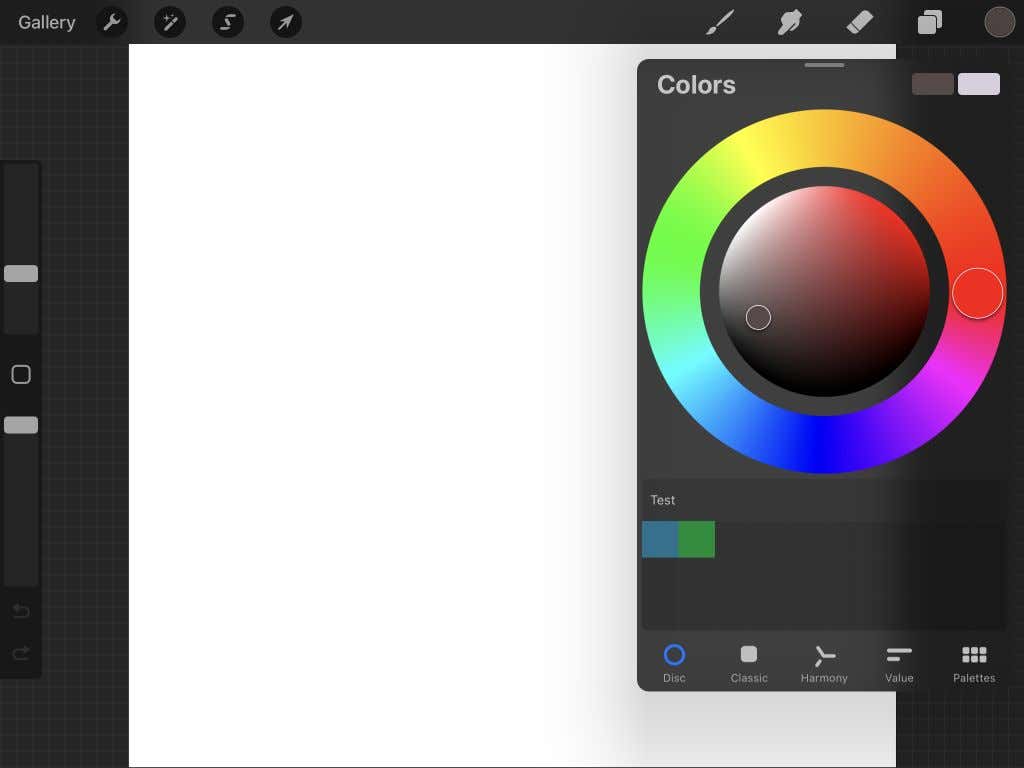
Selanjutnya, ada tab Klasik . Di sini, Anda dapat menggunakan kotak untuk memilih bayangan warna Anda dan penggeser bawah untuk memilih corak, bayangan, dan rona.
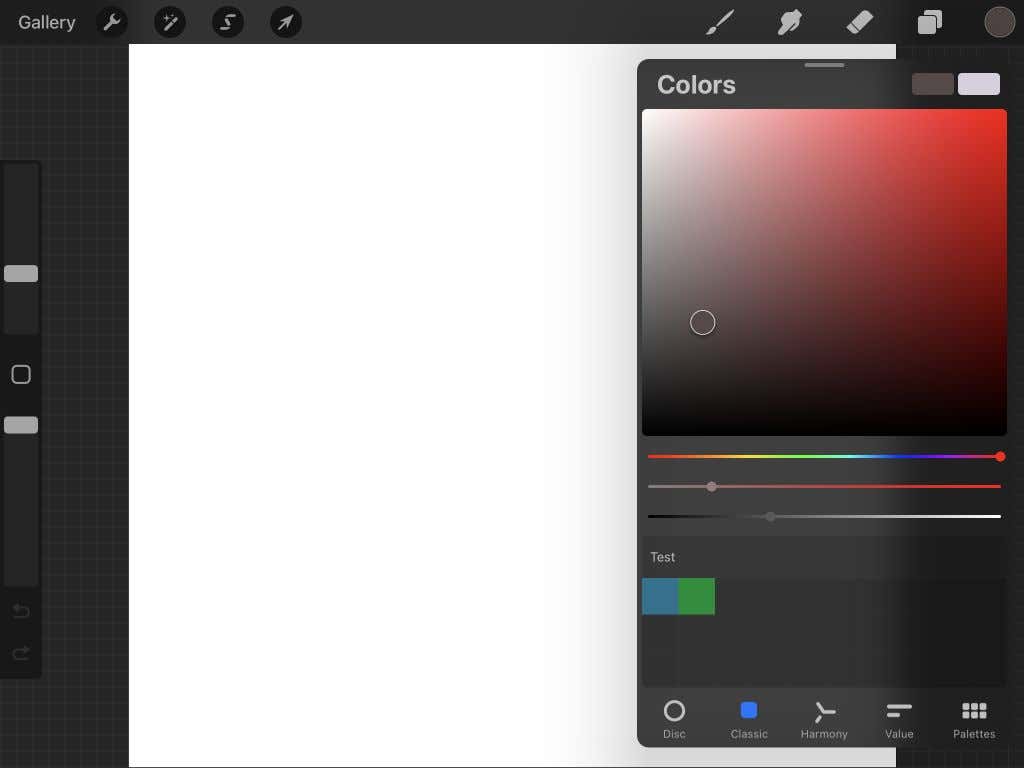
Tab Harmoni dan roda adalah pilihan terbaik untuk menemukan warna pelengkap. Anda dapat bergerak mengelilingi salah satu lingkaran untuk menemukan warna, dan lingkaran yang berlawanan akan menjadi pelengkapnya. Anda juga dapat mengubah rona warna menggunakan penggeser di bawahnya.
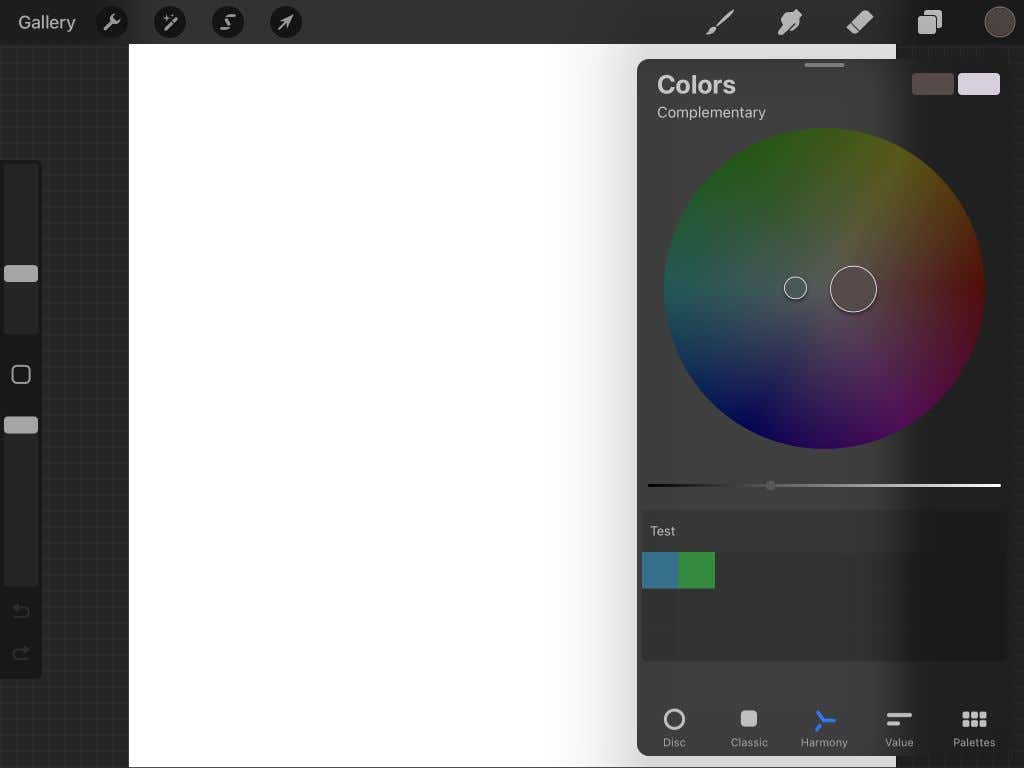
Berikutnya adalah tab Nilai . Anda dapat menggunakan penggeser di sini untuk mengubah nilai Hue, Saturation, Brightness, dan RGB. Anda juga akan melihat bahwa Anda dapat memasukkan angka heksadesimal tertentu di bawah bilah geser untuk mendapatkan warna tersebut.
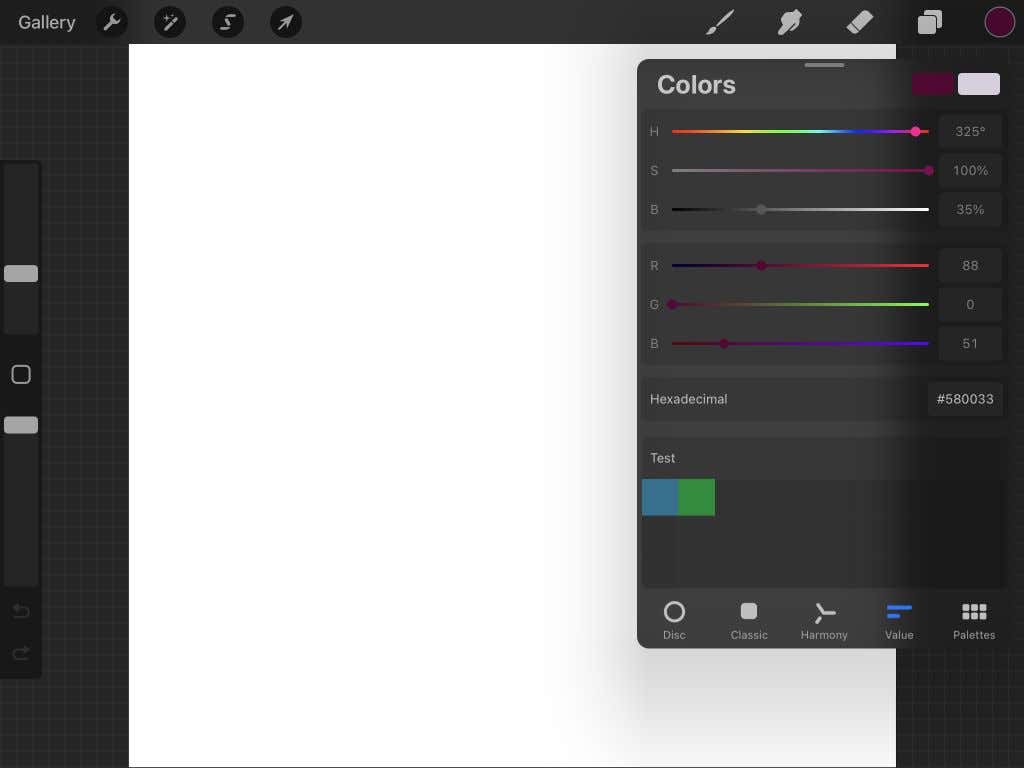
Terakhir, ada tab Palet . Anda dapat menambahkan palet warna baru di sini dengan beberapa cara berbeda, seperti kamera, memilih warna sendiri, dari file, atau foto yang disimpan. Anda juga dapat memilih dari palet berbeda di sini.
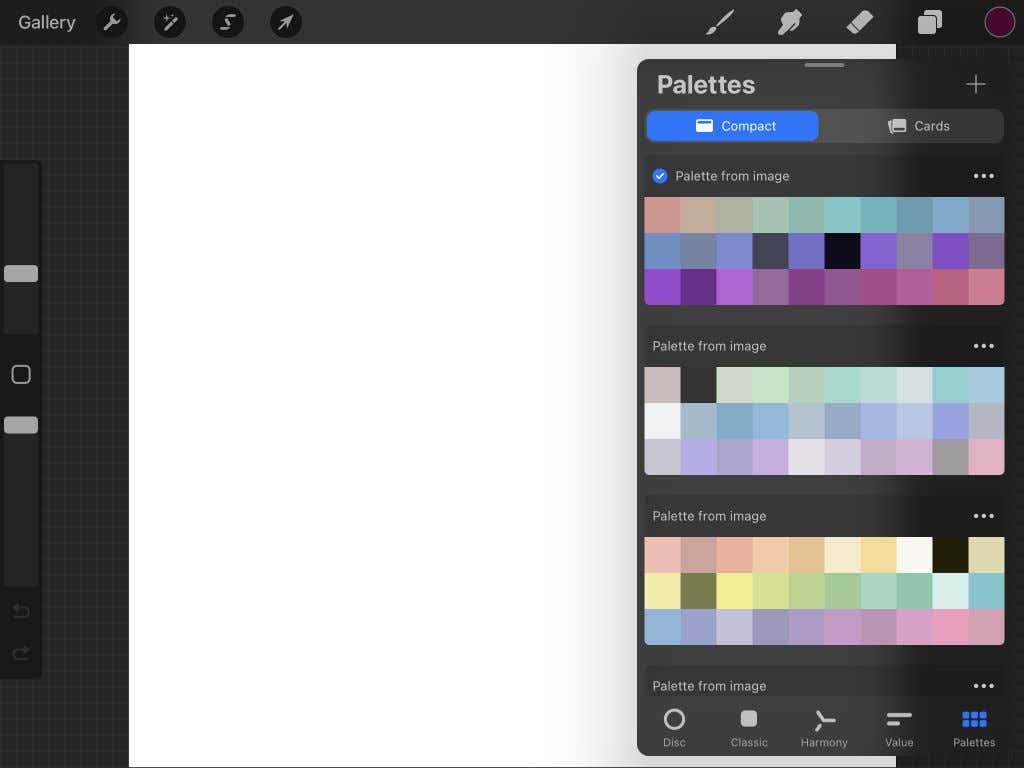 .
.
Cara Menggunakan Palet di Procreate
Fitur Palet berguna untuk membuat skema warna untuk karya seni Anda karena Anda tidak perlu khawatir menemukan warna tertentu. Langkah-langkah di bawah ini menguraikan cara membuat palet warna dalam empat cara berbeda yang disediakan Procreate.
Membuat Palet Sendiri
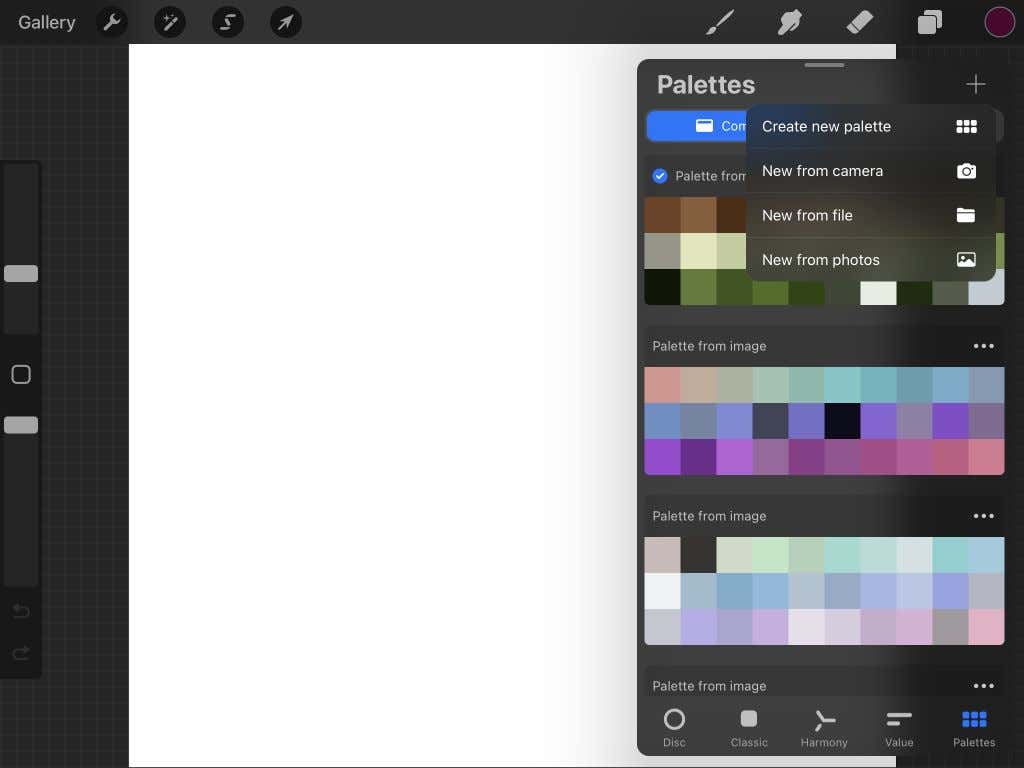
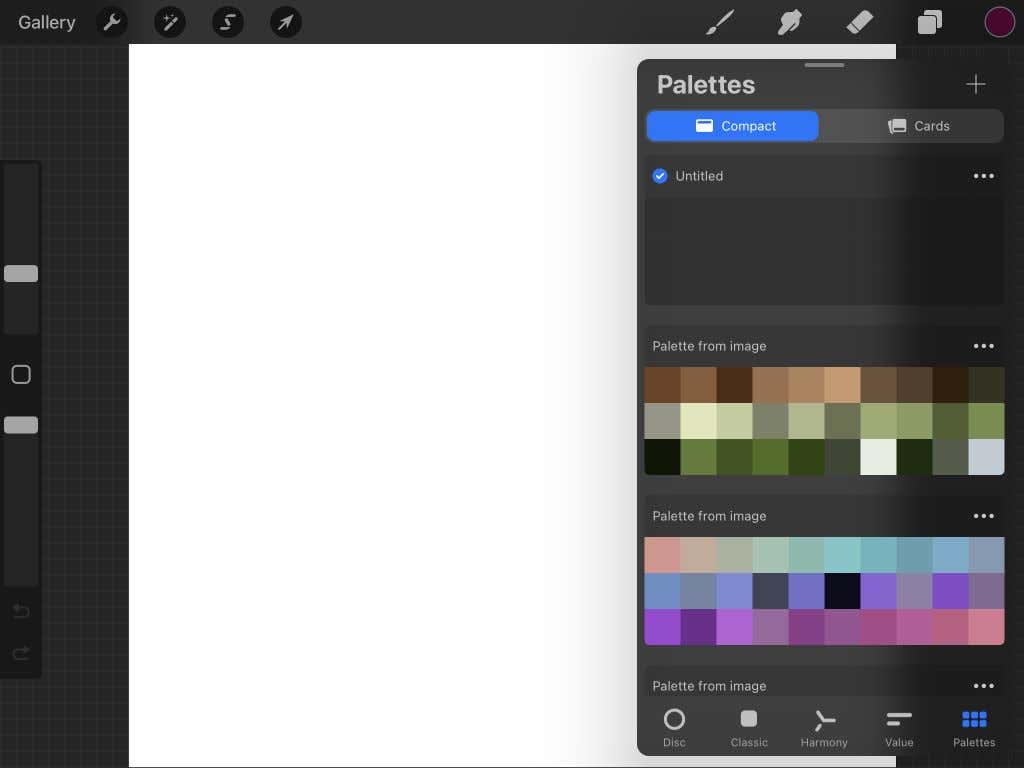
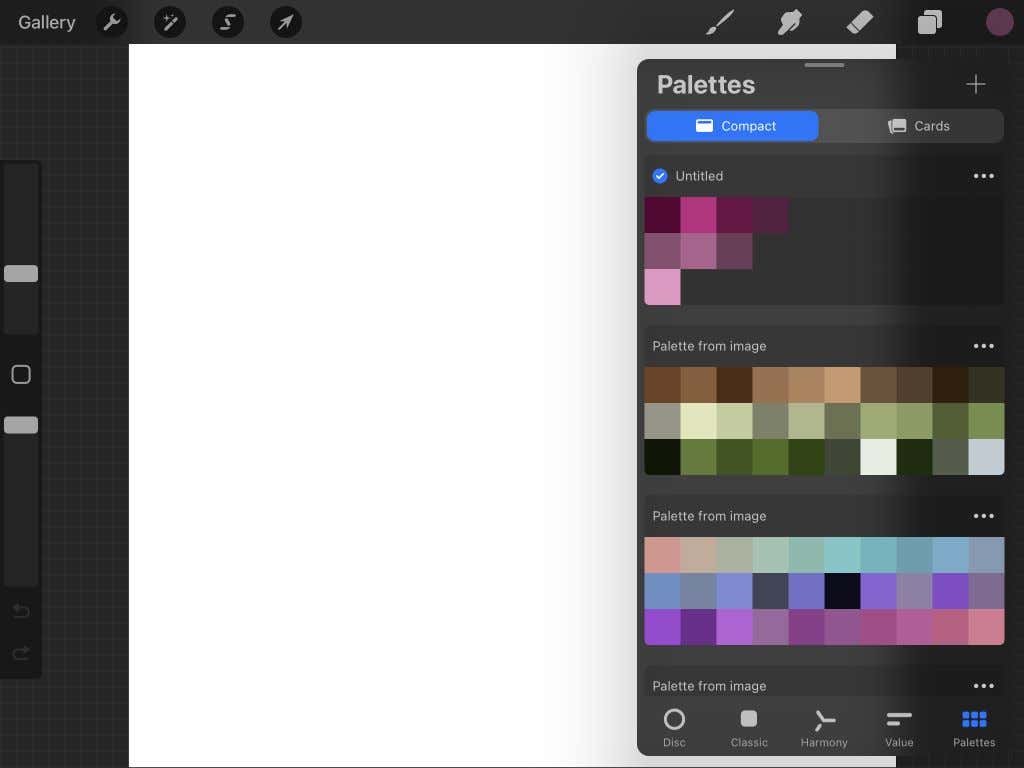
Membuat Palet Dari Kamera Anda
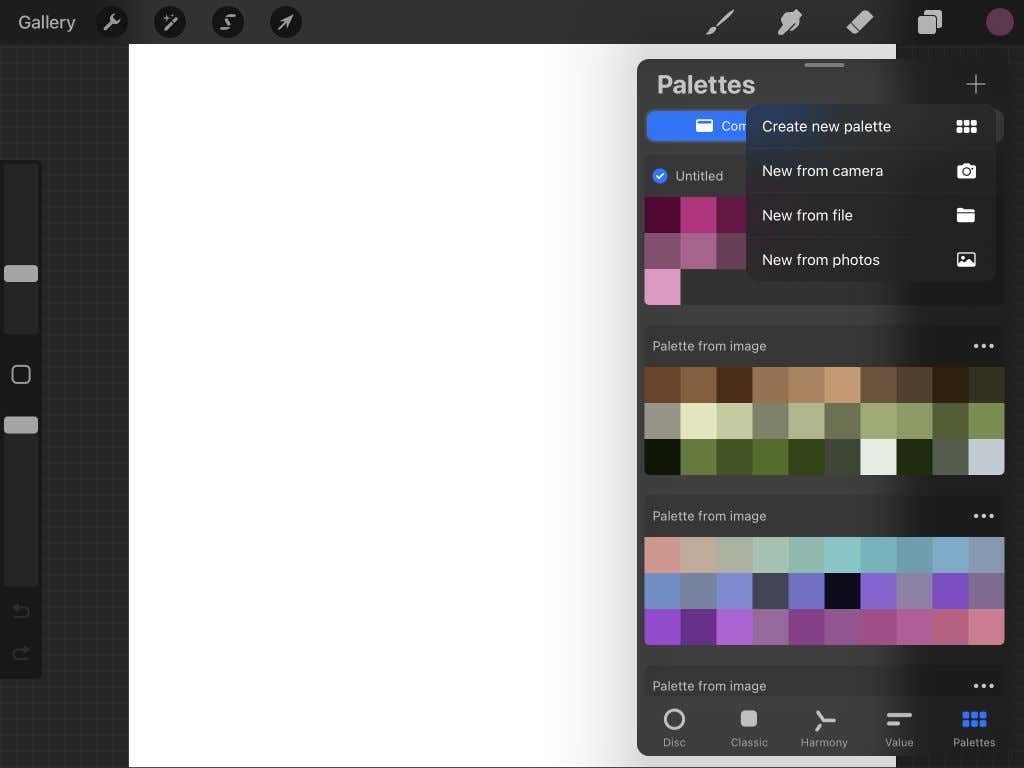
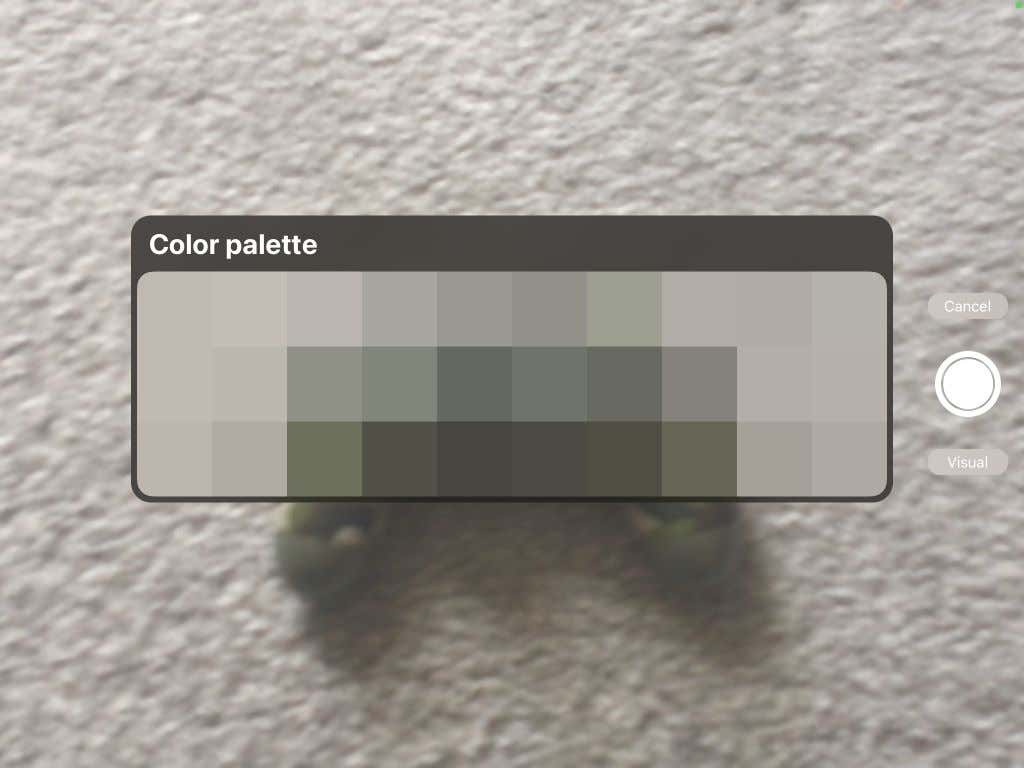
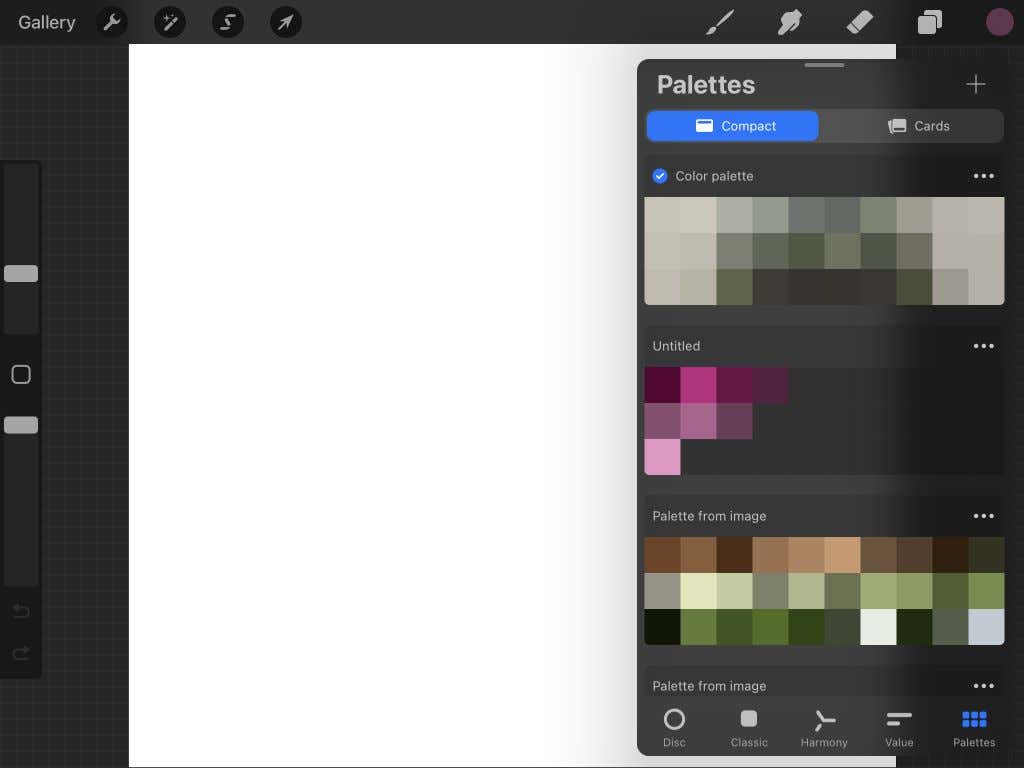
Membuat Palet Dari File
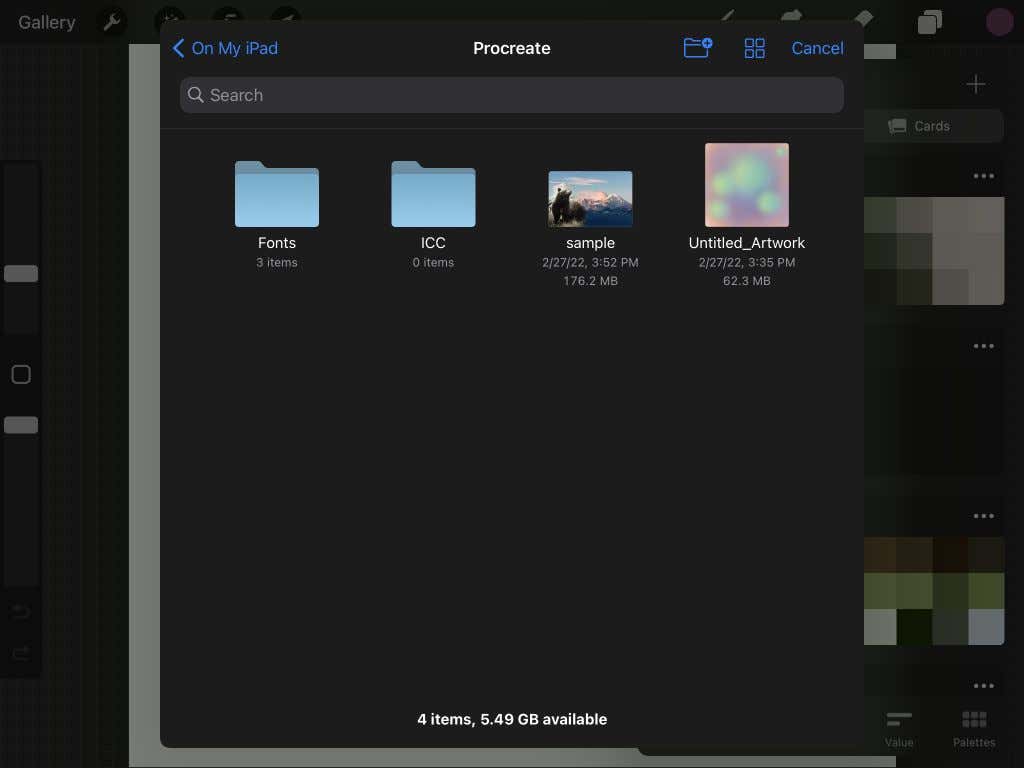
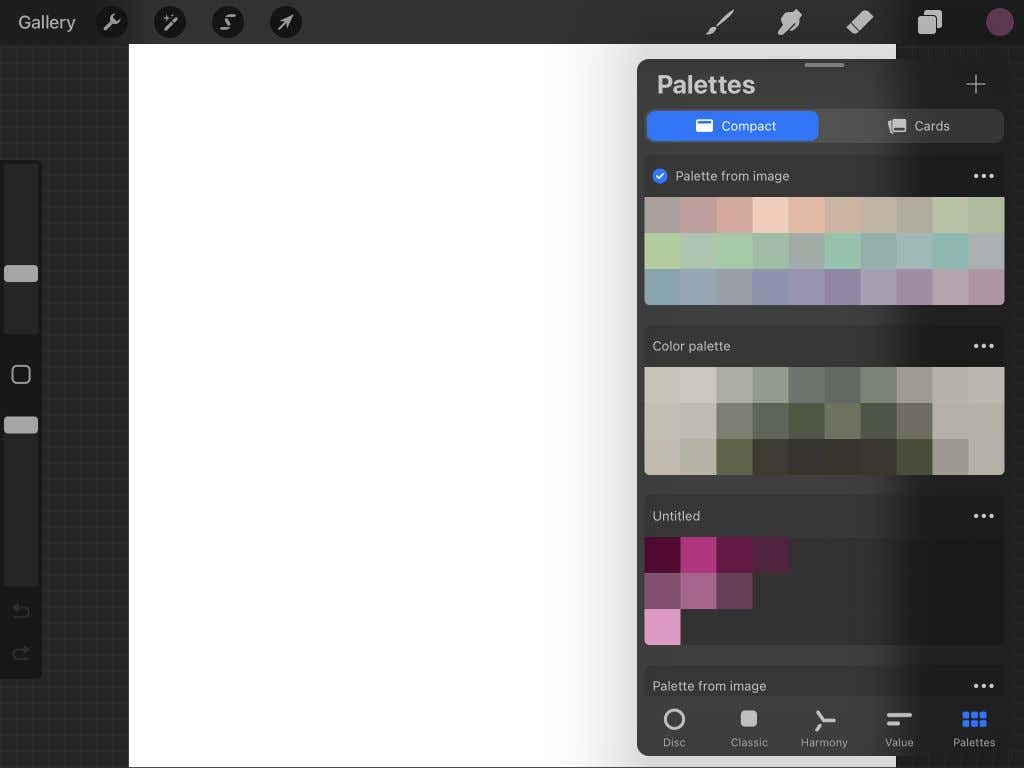
Membuat Palet Dari Foto
Jika Anda ingin berbagi, menduplikasi, atau menghapus salah satu palet Anda, cukup ketuk ikon elips di sudut kanan atas palet dan pilih tindakan yang ingin Anda ambil.
Di bagian atas panel Palet, Anda juga dapat memilih antara tampilan Ringkas atau Kartu, dengan Kartu memiliki tampilan yang jauh lebih besar untuk setiap warna.
Tips Menggunakan Warna di Procreate
Ada juga beberapa tip kecil Procreate yang harus Anda ketahui yang berguna saat mewarnai di aplikasi.
Pertama, Anda dapat mengetuk dan menahan ikon Warna untuk beralih ke warna sebelumnya yang Anda gunakan. Jika Anda mengubah warna, ini bisa berguna saat Anda ingin warna terakhir Anda kembali. Jika tidak, akan sulit menemukan warna persisnya lagi.
Pemilih warna/pipet mata memungkinkan Anda memilih warna apa pun dalam karya seni Anda dan menggunakannya lagi. Untuk menggunakan pipet, ketuk dan tahan warna pada karya seni Anda. Setelah alat pipet muncul, Anda dapat menyeretnya untuk memilih warna yang tepat. Anda juga dapat mengetuk ikon persegi di sidebar kiri di atas penggeser opacity untuk mendapatkan alat pipet.
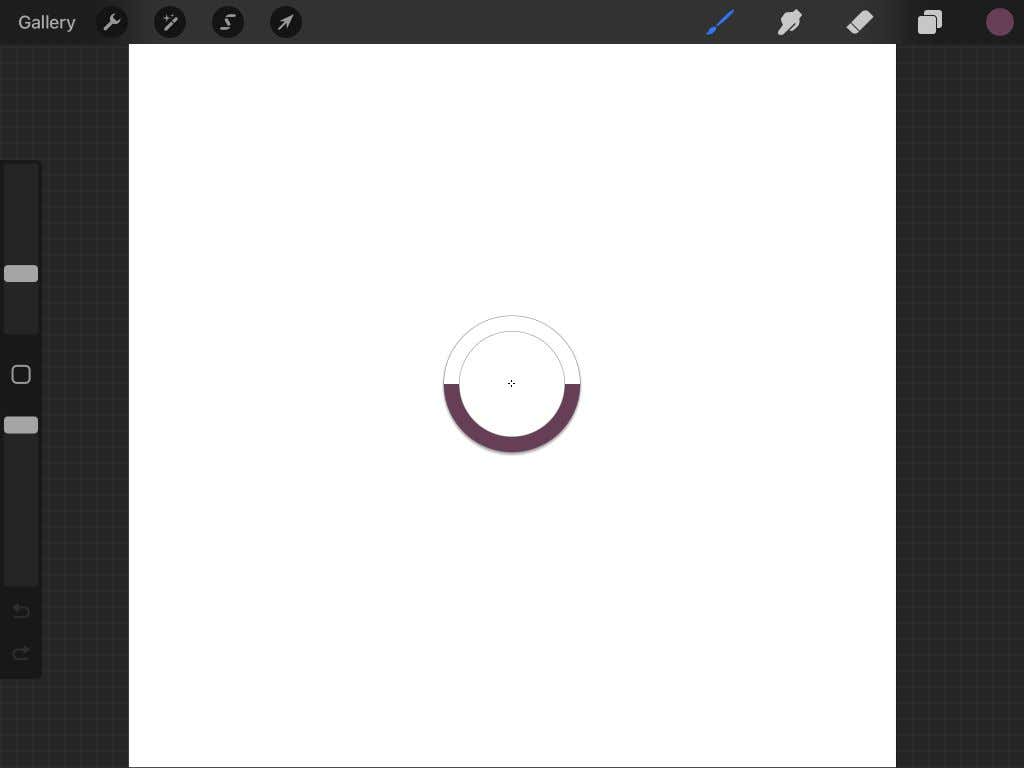
Anda bisa menjadi lebih produktif dengan palet default. Palet default ini akan muncul di setiap tab di bawah panel Warna untuk memudahkan akses.
Untuk menyiapkan palet ini, buka tab Palet dan ketuk ikon elips pada palet yang ingin Anda gunakan sebagai default. Pilih Tetapkan sebagai default . Tanda centang biru akan muncul di palet default baru Anda, muncul di setiap tab.
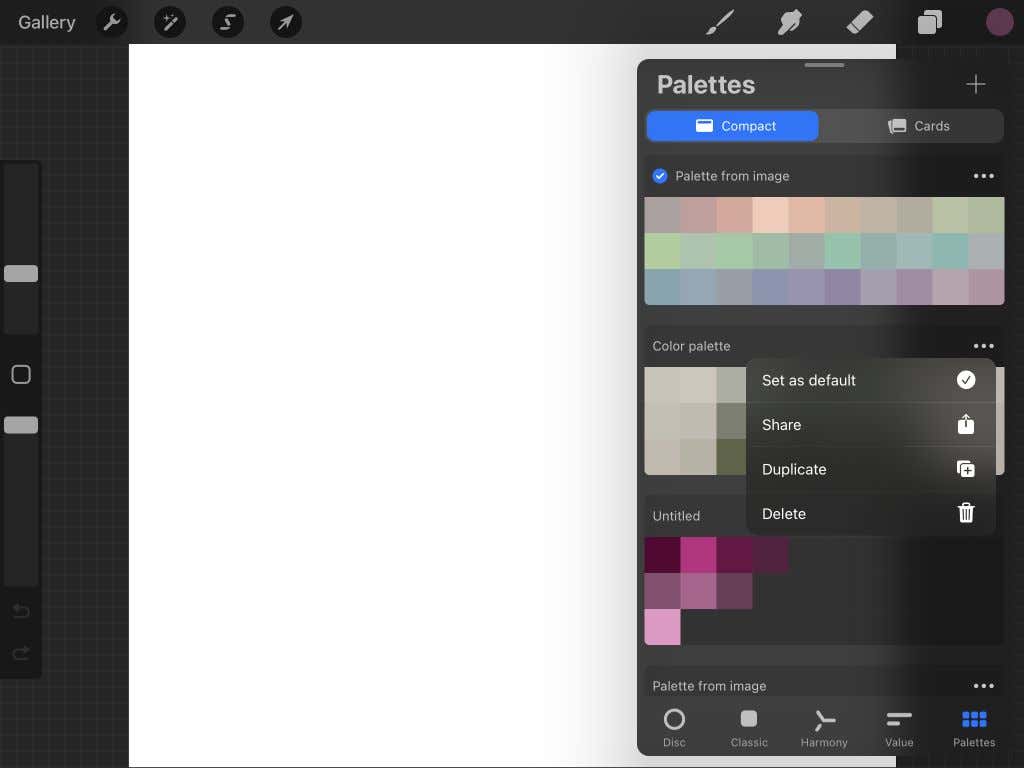
Buatlah Karya Seni yang Menarik dengan Menggunakan Warna yang Benar di Procreate
Pembuatan seni digital itu mudah dengan Procreate, dan semua alat yang mereka miliki membuat pewarnaan tidak hanya efisien namun juga menyenangkan. IPad adalah alat untuk membuat karya seni dan desain grafis yang luar biasa, dan semoga tutorial ini membantu Anda mempelajari seluk beluk mewarnai karya Anda di Procreate.
.